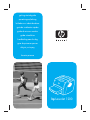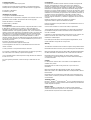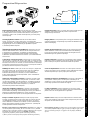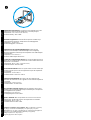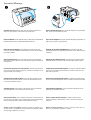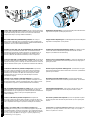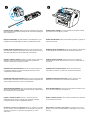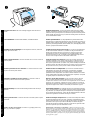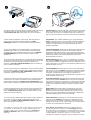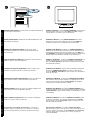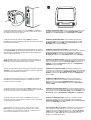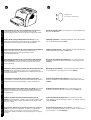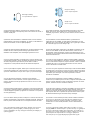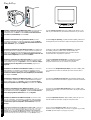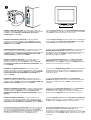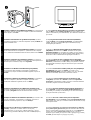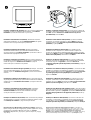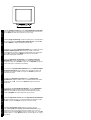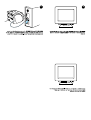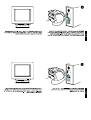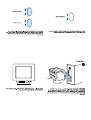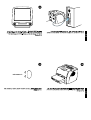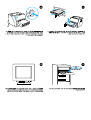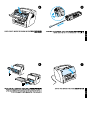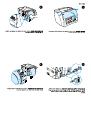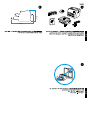HP LaserJet 1200 Printer series Manuale utente
- Categoria
- Stampanti laser / LED
- Tipo
- Manuale utente

hp LaserJet 1200
getting started guide
opsætningsvejledning
leitfaden zur inbetriebnahme
guía de instalación rápida
guide de mise en marche
guida introduttiva
handleiding aan de slag
guia de primeiros passos
lea esto primer
o ᡒ
o

Copyright Information
© Copyright Hewlett-Packard Company 2001
All Rights Reserved. Reproduction, adaptation, or translation without prior
written permission is prohibited, except as allowed under the copyright laws.
Part number: C7044-90923
First Edition: July 2001
Informations de copyright
© Copyright Société Hewlett-Packard 2001
Tous droits réservés. La reproduction, l’adaptation ou la traduction sans accord
préalable écrit sont interdites, sauf permission des lois de copyright.
Numéro de référence : C7044-90923
Première édition : Juillet 2001
FCC Regulations
This equipment has been tested and found to comply with the limits for a Class
B digital device, pursuant to Part 15 of the FCC rules. These limits are
designed to provide reasonable protection against harmful interference in a
residential installation. This equipment generates, uses, and can radiate radio
frequency energy. If this equipment is not installed and used in accordance with
the instructions, it may cause harmful interference to radio communications.
However, there is no guarantee that interference will not occur in a particular
installation. If this equipment does cause harmful interference to radio or
television reception, which can be determined by turning the equipment off and
on, the user is encouraged to try to correct the interference by one or more of
the following measures:
Reorient or relocate the receiving antenna.
Increase separation between equipment and receiver.
Connect equipment to an outlet on a circuit different from that to which the
receiver is located.
Consult your dealer or an experienced radio/TV technician.
Any changes or modifications to the printer that are not expressly approved by
HP could void the user’s authority to operate this equipment.
Use of a shielded interface cable is required to comply with the Class B limits of
Part 15 of FCC rules.
For more regulatory information, see the HP LaserJet 1220 electronic user
guide.
Conformité FCC
Cet équipement a été testé et trouvé conforme aux limites d’un appareil de
classe B, conformément à la section 15 de la notice FCC relative aux
interférences radioélectriques. Ces limites sont conçues pour fournir une
protection raisonnable contre les interférences nuisibles dans une installation
résidentielle. Ce matériel génère, utilise et peut émettre de l’énergie haute
fréquence. S’il n’est pas installé et utilisé en accord avec les instructions, il peut
provoquer des interférences et perturber les communications radio. L’absence
d’interférences n’est toutefois pas garantie dans une installation particulière. Si
ce matériel provoque des interférences et perturbe la réception radio ou
télévisée, ce qui peut être vérifié en mettant le matériel sous et hors tension,
nous encourageons l’utilisateur à y remédier en appliquant l’une des mesures
suivantes :
Modifier l’orientation de l’antenne de réception ou la déplacer.
Augmenter la distance séparant le matériel du récepteur.
Brancher le matériel sur une prise située sur un circuit différent de celui où se
trouve le récepteur.
Contacter votre revendeur ou un technicien radio/TV expérimenté.
Toute modification apportée à l’imprimante et non approuvée expressément
par Hewlett-Packard peut annuler l’autorisation donnée à l’utilisateur de se
servir de ce matériel.
L’utilisation d’un câble d’interface blindé est nécessaire pour se conformer aux
limites de la classe B de la section 15 de la notice FCC relative aux
interférences radioélectriques.
Pour obtenir plus d'informations sur les dispositions réglementaires, voir le
manuel d'utilisation en ligne de HP LaserJet 1220.
Warranty
The information contained in this document is subject to change without notice.
Hewlett-Packard makes no warranty of any kind with respect to this information.
HEWLETT-PACKARD SPECIFICALLY DISCLAIMS THE IMPLIED WARRANTY
OF MERCHANTABILITY AND FITNESS FOR A PARTICULAR PURPOSE.
Hewlett-Packard shall not be liable for any direct, indirect, incidental,
consequential, or other damage alleged in connection with the furnishing or
use of this information.
Garantie
Les informations contenues dans ce document sont susceptibles d’être
modifiées sans préavis.
Hewlett-Packard n’accorde aucune garantie en ce qui concerne ces
informations.
HEWLETT-PACKARD DECLINE EN PARTICULIER TOUTE GARANTIE
IMPLICITE QUANT A LA COMMERCIABILITE ET L’ADEQUATION A UN BUT
PARTICULIER.
Hewlett-Packard ne saurait être tenu responsable d’aucun dommage direct,
indirect, fortuit, consécutif, ou présumé lié à la fourniture ou à l’utilisation des
ces informations.
Trademark Credits
Microsoft
®
, Windows
®
, and Windows NT
®
are U.S. registered trademarks of
Microsoft Corporation. All other products mentioned herein may be trademarks
of their respective companies.
Marques citées
Microsoft
®
, Windows
®
et Windows NT
®
sont des marques déposées
américaines de Microsoft Corporation. Tous les autres produits mentionnés
peuvent être des marques de leurs sociétés respectives.

English Dansk Deutsch Español Français Italiano Português ΕλληνικάNederlands
Preparation/Préparation
1
1
2
3
4
56
7
2
253 mm (10.0 in.)
486 mm (19.1 in.)
Review package contents.
Make sure all parts are included.
1) HP LaserJet 1200 series printer. 2) Toner cartridge (in protective bag).
3) Getting Started Guide. 4) Software and electronic user guide (on
CD-ROM). 5) Power cord. 6) Printer media input tray. 7) Printer priority
media input tray.
Prepare the location.
Place on a sturdy, level surface. Allow space for
ventilation. Allow space behind the printer for output from the
straight-through media doors.
Gennemgå pakkens indhold.
Kontroller, at alle dele er blevet
leveret. 1) Printer i HP LaserJet 1200-serien. 2) Tonerkassette
(i beskyttelsespose). 3) Opsætningsvejledning. 4) Software og elektronisk
brugerguide (på cd-rom). 5) Netledning. 6) Inputbakke til printer.
7) Prioritetsinputbakke til printer.
Klargør pladsen.
Placer printeren på en solid og plan overflade, hvor der
er plads til ventilation. Gør plads bag ved printeren til udskrifter fra den
direkte udskriftsgang.
Überprüfen Sie den Inhalt des Versandkartons.
Vergewissern Sie sich,
dass alle Teile enthalten sind. 1) Drucker der HP LaserJet 1200 Serie.
2) Tonerpatrone (in Schutzhülle). 3) Leitfaden zur Inbetriebnahme.
4) Software und elektronisches Benutzerhandbuch (auf CD-ROM).
5) Netzkabel. 6) Medienzufuhrfach des Druckers. 7) Prioritätszufuhrfach
des Druckers.
Bereiten Sie den Standort vor.
Stellen Sie das Gerät auf eine feste,
ebene Oberfläche. Lassen Sie ausreichend Platz für die Belüftung.
Lassen Sie auch hinten am Drucker Platz für die Ausgabe aus den
Medienöffnungen des geraden Papierwegs.
Compruebe el contenido del paquete.
Asegúrese de que se han incluido
todas las piezas. 1) Impresora HP LaserJet serie 1200. 2) Cartucho del tóner
(en una bolsa de protección). 3) Guía de instalación rápida. 4) Software y guía
electrónica del usuario (en el CD-ROM). 5) Cable de alimentación. 6) Bandeja
de entrada de material de impresión de la impresora. 7) Bandeja de entrada de
prioridad del material de impresión de la impresora.
Prepare la ubicación.
Colóquela en una superficie sólida y nivelada.
Deje espacio para la ventilación. Deje espacio detrás de la impresora
para la salida por las puertas directas del material de impresión.
Déballage du carton.
Vérifiez que rien ne vous manque. 1) Imprimante
HP LaserJet série 1200. 2) Cartouche d’encre (dans son emballage
protecteur). 3) Guide de mise en marche. 4) Logiciel et guide
d’utilisation électronique (sur CD-ROM). 5) Cordon d’alimentation.
6) Bac d’alimentation principal de l’imprimante. 7) Bac d’alimentation
prioritaire de l’imprimante.
Choix de l’emplacement.
Choisissez une surface plane et robuste.
Prévoyez de l’espace pour la ventilation. Gardez suffisamment de place
derrière l’imprimante pour que le papier puisse être éjecté.
Verifica dei contenuti della confezione.
Controllare che tutte le parti
siano presenti. 1) Stampante HP LaserJet 1200. 2) Cartuccia di toner
(in una busta protettiva). 3) Guida introdutti’va. 4) Software e guida per
l’utente in formato elettronico (su CD-ROM). 5) Cavo di alimentazione.
6) Cassetto di alimentazione della stampante. 7) Cassetto di
alimentazione prioritaria della stampante.
Preparazione del luogo di installazione.
Posizionare la stampante su
una superficie solida, in piano. Lasciare spazio sufficiente per la
ventilazione. Lasciare spazio sul retro della stampante per consentire
l’uscita dagli sportelli di uscita diretta dei supporti.
Inhoud van verpakking controleren.
Controleer of alle onderdelen
aanwezig zijn. 1) HP LaserJet 1200 serie printer. 2) Tonercassette (in
beschermende verpakking). 3) Handleiding Aan de slag. 4) Software en
elektronische gebruikershandleiding (op cd-rom). 5) Netsnoer.
6) Hoofdinvoerlade van de printer. 7) Voorrangsinvoerlade van de printer.
Locatie voorbereiden.
Plaats de apparatuur op een stevig, egaal
oppervlak. Zorg voor ruimte voor ventilatie. Zorg voor ruimte achter de
printer zodat u de rechte papierbaan kan gebruiken.
Reveja o conteúdo do pacote.
Verifique se todas as peças estão
incluídas. 1) Impressora HP LaserJet série 1200. 2) Cartucho de toner
(na embalagem protetora). 3) Guia de primeiros passos. 4) Guia do
usuário eletrônico e software (em CD-ROM). 5) Cabo de alimentação
elétrica. 6) Bandeja de entrada de mídia da impressora. 7) Bandeja de
entrada prioritária de mídia da impressora.
Prepare o local.
Coloque em uma superfície firme e nivelada. Deixe
espaço para ventilação. Deixe espaço atrás da impressora para a saída
das portas de saída direta da mídia.
ÅëÝãîôå ôï ðåñéå÷üìéåíï ôçò óõóêåõáóßáò. Âåâáéùèåßôå üôé õðÜñ÷ïõí
üëá ôá ðáñáêÜôù. 1) ÅêôõðùôÞò HP LaserJet 1200 series
.
2) ÊáóÝôá
ãñáößôç (óå ðñïóôáôåõôéêÞ óáêïýëá). 3) Ïäçãüò Åêêßíçóçò. 4) Ëïãéóìéêü
êáé çëåêôñïíéêü åã÷åéñßäéï ÷ñÞóçò (óå CD-ROM). 5) Êáëþäéï
ôñïöïäïóßáò. 6) Äßóêïò åéóüäïõ ìéÝóùí åêôýðùóçò åêôõðùôÞ.
7) Äßóêïò åéóüäïõ êáôÜ ðñïôåñáéüôçôá ìéÝóùí åêôýðùóçò åêôõðùôÞ.
ÐñïåôïéìéÜóôå ôï ÷þñï. ÔïðïèåôÞóôå ôç óõóêåõÞ ðÜíù óå ìééá óôåñåÞ
êáé åðßðåäç åðéöÜíåéá. ÁöÞóôå ÷þñï ãéá áåñéóìéü. ÁöÞóôå ÷þñï ðßóù
áðü ôïí åêôõðùôÞ ãéá Ýîïäï ôïõ ÷áñôéïý áðü ôéò èýñåò áðåõèåßáò
åîüäïõ.

EnglishDanskEspañolFrançaisItalianoPortuguêsΕλληνικά Nederlands Deutsch
3
Regulate the environment. Do not place in direct sunlight. Ensure the
environment is free from abrupt temperature or humidity changes.
• Temperature—10° to 32.5° C (50° to 91° F).
• Relative humidity—20% to 80%.
Kontroller omgivelserne. Printeren må ikke placeres i direkte sollys.
Undgå pludselige ændringer i temperaturen eller luftfugtigheden.
• Temperatur – 10° til 32,5° C.
• Relativ luftfugtighed – 20% til 80%.
Regulieren Sie die Umgebungsbedingungen. Stellen Sie das
Gerät nicht unter direkter Sonneneinstrahlung auf. Die Umgebung
darf keinen plötzlichen Änderungen der Temperatur oder Luftfeuchtigkeit
ausgesetzt sein.
• Temperatur: 10 °C bis 32,5 °C.
• Relative Luftfeuchtigkeit: 20 bis 80 %.
Controle las condiciones del entorno. No coloque el aparato bajo la luz
directa del sol. Asegúrese de que el entorno no sufra cambios bruscos de
temperatura o de humedad.
• Temperatura: de 10° a 32,5° C (de 50° a 91° F)
• Humedad relativa: del 20% al 80%.
Environnement ambiant. Evitez les rayons directs du soleil. Vérifiez que
l’endroit n’est pas exposé à des changements brusques de température
ou d’humidité.
• Température : de 10 à 32,5 °C.
• Humidité relative : entre 20 % et 80 %.
Regolazione dell’ambiente. Non esporre alla luce diretta del sole.
Accertare che l’ambiente non sia soggetto a bruschi sbalzi di temperatura
o di umidità.
• Temperatura—da 10° a 32,5° C.
• Umidità relativa—da 20% a 80%.
Voor geschikte omgeving zorgen. Plaats de apparatuur niet in direct
zonlicht. Zorg ervoor dat er geen abrupte schommelingen in temperatuur
of vochtigheid kunnen optreden.
• Temperatuur—10° tot 32,5° C.
• Vochtigheidsgraad—20% tot 80%.
Ajuste o ambiente. Não coloque direto sob a luz do sol. Escolha um
ambiente livre de alterações bruscas de temperatura e de umidade.
• Temperatura: de 10° a 32,5° C.
• Umidade relativa: de 20% a 80%.
Ñõèìéßóôå êáôÜëëçëá ôï ðåñéâÜëëïí. Ìçí ôïðïèåôåßôå ôç óõóêåõÞ
óå ìéÝñïò üðïõ èá åßíáé åêôåèåéìéÝíç óôï Üìéåóï öùò ôïõ Þëéïõ.
Âåâáéùèåßôå üôé óôï ÷þñï ôïðïèÝôçóçò ôçò óõóêåõÞò äåí ëáìéâÜíïõí
÷þñá áðüôïìéåò ìéåôáâïëÝò èåñìéïêñáóßáò êáé õãñáóßáò.
• Èåñìéïêñáóßá—10° Ýùò 32,5° C
• Ó÷åôéêÞ õãñáóßá—20% Ýùò 80%

Assembly/Montage
1 2
1
2
Open the toner door.
Pull the sides of the door forward until the door
locks in its open position. Leave the door open until step 7.
Remove the left side panel.
1) Grasp the left side panel using the finger
hole. 2) Pull out and remove the panel.
Åbn tonerdækslet.
Tag fat i dækslets sider, og træk fremad, indtil dækslet
fastlåses i åben position. Lad dækslet stå åbent indtil trin 7.
Fjern venstre sidepanel.
1) Tag fat i panelet ved hjælp af fingerhullet, og
træk udad. 2) Tag fat i, og fjern panelet.
Öffnen Sie die Tonerklappe.
Sie die Klappe an beiden Seiten nach
vorne, bis sie in der geöffneten Position einrastet. Lassen Sie die Klappe
bis Schritt 7 geöffnet.
Entfernen Sie die linke Seitenabdeckung.
1) Fassen Sie die linke
Seitenabdeckung an der Fingeröffnung. 2) Ziehen Sie die Abdeckung vom
Gerät weg.
Abra la puerta del tóner.
Tire de los lados de la puerta hacia delante
hasta que la puerta se ajuste en la posición abierta. Deje la puerta abierta
hasta el paso 7.
Extraiga el panel lateral izquierdo.
1) Sujete el panel lateral izquierdo
utilizando para ello el orificio. 2) Tire hacia fuera para extraer el panel.
Ouverture de la porte d’accès à la cartouche.
Saisissez la porte par les
deux côtés, puis faites-la basculer jusqu’à ce qu’elle soit en butée. Laissez
la porte ouverte jusqu’à l’étape 7.
Enlèvement du panneau latéral gauche.
1) Saisissez le panneau latéral
gauche en vous aidant de la prise prévue à cet effet. 2) Tirez vers vous
puis retirez le panneau.
Apertura dello sportello del toner.
Tirare i lati dello sportello in avanti
fino a bloccarlo in posizione aperta. Lasciare lo sportello aperto finché
non è stato completato il passo 7.
Rimuovere il pannello laterale sinistro.
1) Afferrare il pannello laterale
sinistro servendosi dell’apposità cavità. 2) Estrarre e rimuovere il pannello.
Tonerklep openen.
Trek de klep aan de zijkanten naar voren totdat de
klep open blijft staan. Laat de klep open staan tot stap 7.
Linkerzijpaneel verwijderen.
1) Open het paneel met behulp van de
uitsparing. 2) Verwijder het paneel.
Abra a porta do toner.
Puxe as laterais da porta para a frente até que ela
trave na posição de aberta. Puxe as laterais da porta para a frente até que
ela trave na posição aberta. Deixe a porta aberta até a etapa 7.
Remova o painel do lado esquerdo.
1) Segure o painel do lado
esquerdo utilizando a abertura para o dedo. 2) Puxe-o para fora para
removê-lo.
Áíïßîôå ôç èýñá ôïõ ãñáößôç. ÔñáâÞîôå ôéò ðëåõñÝò ôçò èýñáò ðñïò
ôá åìéðñüò Ýùò üôïõ áóöáëßóåé óôçí áíïéêôÞ èÝóç ôçò. ÁöÞóôå ôç èýñá
áíïéêôÞ ìéÝ÷ñé íá öèÜóåôå óôï âÞìá 7.
Βγάλτε το αριστερό πλαίσιο. 1) Πιάστε το αριστερό πλαίσιο από την
ειδική οπή. 2) Τραβήξτε και βγάλτε το πλαίσιο.

EnglishDanskEspañolFrançaisItalianoPortuguêsΕλληνικά Nederlands Deutsch
3 4
1
2
Connect USB or parallel cable to printer.
The HP LaserJet 1200 printer
includes USB and parallel ports. Connect one cable to the proper port and
run the cable through the cable slot. Do not connect the cable to the
computer until Step 11 (during software installation).
Reattach the left side panel.
1) Insert the left side panel tabs behind the
edge of the front panel. 2) Swing the panel shut.
Tilslut USB-kablet eller parallelkablet til printeren.
HP LaserJet
1200-printeren indeholder USB- og parallelporte. Tilslut et kabel til den
korrekte port, og før kablet gennem kabelrillen. Kablet må først tilsluttes til
computeren i trin 11 (under softwareinstallation).
Fastgør venstre sidepanel igen.
1) Indfør tapperne på venstre sidepanel
bag kanten af frontpanelet. 2) Luk panelet.
Schließen Sie das USB- oder das parallele Kabel an den Drucker an.
Der HP LaserJet 1200 Drucker besitzt USB- und Parallelanschlüsse.
Schließen Sie ein Kabel am richtigen Anschluss an und führen Sie es
durch die Kabelöffnung hindurch. Schließen Sie das Kabel nicht vor
Schritt 11 (während der Software-Installation) an den Computer an.
Schließen Sie die linke Seitenabdeckung wieder.
1) Schieben Sie die
Laschen der linken Seitenabdeckung hinter die Kante der vorderen
Klappe. 2) Schließen Sie die Abdeckung.
Conecte el cable USB o el cable paralelo a la impresora.
La impresora
HP LaserJet 1200 dispone de puertos USB y paralelo. Conecte un cable
al puerto adecuado y pase el cable por la ranura del cable. No conecte el
cable al ordenador hasta el paso 11 (durante la instalación del software).
Vuelva a colocar el panel lateral izquierdo.
1) Inserte las lengüetas del
panel lateral izquierdo detrás del borde del panel frontal 2) Haga girar el
panel para cerrarlo.
Connectez le câble USB ou parallèle à l’imprimante.
L’imprimante
HP LaserJet 1200 est équipée d’un port USB et d’un port parallèle.
Branchez l’extrémité d’un câble sur le port qui convient, puis l’autre
extrémité sur le connecteur du câble. Ne connectez pas le câble à
l’ordinateur tant que vous n’avez pas exécuté l’étape 11 (durant
l’installation du logiciel).
Remise en place du panneau latéral gauche.
1) Introduisez les ergots
du panneau latéral gauche derrière le bord de la face avant. 2) Rabattez le
panneau pour le fermer.
Collegare il cavo parallelo o USB alla stampante.
La stampante
HP LaserJet 1200 è dotata di porta USB e parallela. Collegare un cavo
alla porta appropriata e fissarlo nell’alloggiamento. Non collegare il cavo
al computer fino al passo 11 (durante l’installazione del software).
Rimontare il pannello laterale sinistro.
1) Inserire le linguette del
pannello laterale sinistro dietro i bordi del pannello frontale. 2) Chiudere il
pannello.
USB- of parallelle kabel aansluiten op printer.
De HP LaserJet 1200
printer beschikt over een USB-poort en een parallelle poort. Sluit de
gewenste kabel aan op de juiste poort en leid de kabel door de kabelsleuf.
Sluit de kabel pas in stap 11 aan op de computer (tijdens de
software-installatie).
Linkerzijpaneel terugplaatsen.
1) Zorg ervoor dat de nokjes op het
linkerzijpaneel achter de rand van het voorpaneel vallen. 2) Sluit
het paneel.
Conecte o cabo USB ou paralelo à impressora.
A impressora
HP LaserJet 1200 inclui portas USB e paralela. Conecte um cabo com
a porta apropriada e passe o cabo pelo slot do cabo. Não conecte o cabo
com o computador até a etapa 11 (durante a instalação do software).
Reconecte o painel do lado esquerdo.
1) Insira as lingüetas do painel
do lado esquerdo atrás da borda do painel frontal. 2) Gire o painel para
fechá-lo.
ÓõíäÝóôå ôï êáëþäéï USB Þ ôï ðáñÜëëçëï êáëþäéï óôïí
åêôõðùôÞ.
Ï åêôõðùôÞò HP LaserJet 1200 ðåñéëáìéâÜíåé èýñá USB
êáé ðáñÜëëçëç èýñá. ÓõíäÝóôå Ýíá êáëþäéï óôçí êáôÜëëçëç èýñá êáé
ðåñÜóôå ôï ìéÝóá áðü ôçí õðïäï÷Þ êáëùäßïõ. Ìç óõíäÝóåôå ôï êáëþäéï
óôïí õðïëïãéóôÞ ðñéí öèÜóåôå óôï âÞìá 11 (êáôÜ ôç äéÜñêåéá ôçò
åãêáôÜóôáóçò ôïõ ëïãéóìéêïý).
ÔïðïèåôÞóôå ôï áñéóôåñü ðëáßóéï óôç èÝóç ôïõ. 1) ÅéóáãÜãåôå ôéò
ãëùôôßäåò ôïõ áñéóôåñïý ðëáéóßïõ ðßóù áðü ôï Üêñï ôïõ ðñüóèéïõ
ðëáéóßïõ. 2) Êëåßóôå ôï ðëáßóéï.

5 6
Prepare the toner cartridge. Remove the toner cartridge from the plastic
bag. Remove the mylar tape by breaking the tab on the left and pulling the
tape completely out.
Install the toner cartridge. Insert the cartridge into the printer, making
sure that the toner cartridge is in position.
Klargør tonerkassetten. Tag tonerkassetten ud af plastikposen. Fjern
mylartapen ved at brække tappen til venstre og trække tapen helt ud.
Installer tonerkassetten. Placer tonerkassetten i printeren, og sørg for, at
den placeres korrekt.
Bereiten Sie die Tonerpatrone vor. Nehmen Sie die Tonerpatrone aus
der Plastikhülle. Entfernen Sie das Mylar-Band, indem Sie die Lasche an
der linken Seite abbrechen und das Band ganz herausziehen.
Installieren Sie die Tonerpatrone. Setzen Sie die Patrone in den Drucker
ein oder überprüfen Sie den korrekten Sitz der Patrone im Drucker.
Prepare el cartucho de tóner. Extraiga el cartucho de tóner de la bolsa
de plástico. Quite el precinto de mylar rompiendo la lengüeta de la
izquierda y retirando por completo el precinto.
Instale el cartucho del tóner. Inserte el cartucho en la impresora,
asegurándose de que el cartucho del tóner se coloca correctamente en
su posición.
Préparation de la cartouche d’encre. Sortez la cartouche d’encre de
son emballage plastique. Cassez la languette à gauche puis retirez
complètement la bande adhésive.
Installation de la cartouche d’encre. Placez la cartouche dans
l’imprimante en veillant à ce qu’elle soit correctement positionnée.
Preparazione della cartuccia di toner. Estrarre la cartuccia di toner dalla
busta di plastica. Rimuovere il nastro di mylar rompendo la linguetta sulla
sinistra e tirando il nastro fino a estrarlo completamente.
Installazione della cartuccia di toner. Inserire la cartuccia nella
stampante, accertandosi che sia posizionata correttamente.
Tonercassette gereedmaken. Haal de tonercassette uit de verpakking.
Verwijder de mylartape door het lipje aan de linkerkant te verbreken en de
tape volledig uit de cassette te trekken.
Tonercassette installeren. Schuif de tonercassette in de printer en zorg
ervoor dat de cassette goed op zijn plaats zit.
Prepare o cartucho de toner. Remova o cartucho de toner da
embalagem plástica. Remova a fita de mylar quebrando a lingüeta
à esquerda e puxando a fita completamente para fora.
Instale o cartucho de toner. Insira o cartucho na impressora, verificando
se ele está bem posicionado.
ÅôïéìéÜóôå ôçí êáóÝôá ôïõ ãñáößôç. ÂãÜëôå ôçí êáóÝôá ôïõ ãñáößôç
áðü ôçí ðëáóôéêÞ óáêïýëá. ÁöáéñÝóôå ôçí ôáéíßá mylar óðÜæïíôáò ôç
ãëùôôßäá ðïõ âñßóêåôáé óô' áñéóôåñÜ êáé ôñáâþíôáò ôçí ôáéíßá
ôåëåßùò Ýîù.
ÅãêáôáóôÞóôå ôçí êáóÝôá ôïõ ãñáößôç. ÔïðïèåôÞóôå ôçí êáóÝôá
ãñáößôç óôïí åêôõðùôÞ êáé âåâáéùèåßôå üôé Ý÷åé åöáñìéüóåé óùóôÜ óôç
èÝóç ôçò.

EnglishDanskEspañolFrançaisItalianoPortuguêsΕλληνικά Nederlands Deutsch
7 8
2
4
Close the toner door.
The toner cartridge engages when the door is
closed.
Install the printer trays.
1) Leave the printer media input trays taped
together. 2) Slide the complete assembly in at an angle and then down
until it fits securely in the printer. 3) Remove the tape and lift off the printer
priority media input tray (top tray). 4) Slide the media guides out and back
to accommodate the media.
Luk tonerdækslet.
Tonerkassetten tilkobles, når dækslet lukkes.
Installer printerbakkerne.
1) Lad papirbakken til printermediet være
tapet sammen. 2) Skub hele enheden ind, mens den holdes i en vinkel, og
derefter nedad, indtil den sidder korrekt i printeren. 3) Fjern tapen, og løft
printerens prioritetspapirbakke (øverste bakke) af. 4) Skub papirstyrene ud
til siden, og tilpas dem derefter til mediet.
Schließen Sie die Tonerklappe.
Die Tonerpatrone rastet ein, wenn die
Klappe geschlossen wird.
Installieren Sie die Fächer für den Drucker.
1) Lassen Sie die Zufuhrfächer
für die Druckermedien verbunden. 2) Schieben Sie die gesamte Einheit im
Winkel in den Drucker und dann nach unten, bis sie fest im Drucker sitzt.
3) Entfernen Sie das Band, und heben Sie das Prioritätszufuhrfach des
Druckers (oberstes Fach) ab. 4) Schieben Sie die Medienführungen heraus
und dann in die richtige Position für die Medien wieder hinein.
Cierre la puerta del tóner.
El cartucho del tóner se acciona en cuanto se
cierra la puerta.
Instale las bandejas de la impresora.
1) Deje las bandejas de entrada del
material de impresión con la cinta de sujeción puesta. 2) Introduzca todo el
conjunto en la impresora en el ángulo correspondiente y luego hacia abajo,
hasta que encaje firmemente. 3) Quite la cinta y retire la bandeja de entrada de
prioridad (superior) del material de impresión. 4) Deslice las guías del material
de impresión hacia fuera y atrás para dar cabida al material de impresión.
Fermez la porte d’accès à la cartouche.
La cartouche d’encre se met
en place une fois la porte fermée.
Installez les bacs de l’imprimante.
1) Conservez ensemble les bacs
d’alimentation de support de l’imprimante. 2) Introduisez l’ensemble
complet en le faisant pivoter sur un angle jusqu’à ce qu’il s’emboîte
parfaitement dans l’imprimante. 3) Retirez la bande adhésive et soulevez
le bac d’alimentation prioritaire de l’imprimante (bac supérieur). 4) Ajustez
les guides papier aux dimensions du support.
Chiudere lo sportello di accesso al toner.
La cartuccia di toner si
incastra in posizione alla chiusura dello sportello.
Montare i cassetti della stampante.
1) Non rimuovere il nastro che tiene
uniti i cassetti di alimentazione della stampante. 2) Far scorrere il blocco
completo verso l’interno e verso il basso con un’angolazione che ne consenta
l’aggancio con la stampante. 3) Rimuovere il nastro e sollevare il cassetto di
alimentazione prioritaria della stampante (cassetto superiore). 4) Far scorrere
le guide dei supporti verso l’esterno e all’indietro per adattarle ai supporti.
Sluit de tonerklep.
De tonercassette wordt geactiveerd als de klep is
gesloten.
Printerladen installeren.
1) Verwijder de tape van de printerinvoerladen
niet. 2) Schuif de laden zo ver mogelijk onder een hoek in de printer, totdat
ze goed zitten. 3) Verwijder de tape en verwijder de voorrangsinvoerlade
van de printer (bovenste lade). 4) Zorg dat het afdrukmateriaal in de lade
past door de geleiders naar buiten en terug te schuiven.
Feche a porta do toner.
O cartucho de toner se encaixa quando a porta
é fechada.
Instale as bandejas da impressora.
1) Prenda as bandejas de entrada
de papel da impressora uma na outra. 2) Deslize completamente para
dentro e para baixo até que se encaixe de maneira segura na impressora.
3) Remova a fita e puxe-a para fora da bandeja de entrada de papel
principal da impressora (bandeja superior). 4) Deslize as guias da mídia
para fora e para trás para acomodarem a mídia.
Êëåßóôå ôç èýñá ôïõ ãñáößôç. Ç êáóÝôá ôïõ ãñáößôç ìéðáßíåé óôç
èÝóç ôçò üôáí êëåßóåé ç èýñá.
ÅãêáôáóôÞóôå ôïõò äßóêïõò ôïõ åêôõðùôÞ. 1) ÁöÞóôå ôïõò äßóêïõò åéóüäïõ
ìÝóùí åêôýðùóçò ôïõ åêôõðùôÞ åíùìÝíïõò ìåôáîý ôïõò ìå ôçí êïëëçôéêÞ ôáéíßá.
2) Óýñåôå ôï üëï óõãêñüôçìá ðñïò ôá ìÝóá óå ãùíßá êáé êáôüðéí ðñïò ôá êÜôù
Ýùò üôïõ áóöáëßóåé ìÝóá óôïí åêôõðùôÞ. 3) ÂãÜëôå ôçí ôáéíßá êáé óôç óõíÝ÷åéá
áíáóçêþóôå êáé âãÜëôå ôï äßóêï åéóüäïõ êáôÜ ðñïôåñáéüôçôá ìÝóùí åêôýðùóçò
åêôõðùôÞ (ðÜíù äßóêïò).
4)
Óýñåôå ôïõò ïäçãïýò ìéÝóùí åêôýðùóçò Ýîù êáé ðßóù
ãéá íá ÷ùñÝóåé ôï ÷áñôß.

9
1
2
10
1) Place the media into the media input tray. Slide the guides until they are
flush with the media. 2) Install the printer priority media input tray.
3)
Connect the power cord.
(220V models only: Turn on the switch.)
Test the printer.
Wait until the ready light is illuminated and press the
Go
button. A configuration page, showing the printer’s current configuration,
should print in 10 seconds. If a configuration page does not print, go to
Step 15. Refer to the electronic user guide on the CD for more information.
1) Placer mediet i inputbakken. Juster styrene, indtil de flugter med
mediet. 2) Installer printerens prioritetsinputbakke. 3)
Tilslut
netledningen.
(Gælder kun for 220V-modeller: Tænd på kontakten.)
Test printeren.
Vent, indtil Klar-indikatoren lyser, og tryk på knappen
Start
. En konfigurationsside, som viser printerens aktuelle konfiguration,
bør blive udskrevet inden for 10 sekunder. Gå til trin 15, hvis der ikke
udskrives en konfigurationsside. Se brugervejledningen på cd’en for
yderligere oplysninger.
1) Legen Sie die Medien in das Medienzufuhrfach. Schieben Sie die
Medienführungen hinein, bis sie mit den Medien bündig abschließen.
2) Installieren Sie das Prioritätszufuhrfach des Druckers. 3)
Schließen
Sie das Netzkabel an.
(Nur für 220-V-Modelle: schalten Sie den
Schalter ein.)
Testen Sie den Drucker.
Warten Sie, bis die Bereit-LED aufleuchtet und
drücken Sie die
Start
-Taste. Innerhalb von 10 Sekunden sollte eine
Konfigurationsseite gedruckt werden, auf der die aktuelle Konfiguration
des Druckers zu sehen ist. Wenn keine Konfigurationsseite gedruckt wird,
fahren Sie mit Schritt 15 fort. Weitere Informationen finden Sie im
Benutzerhandbuch auf der CD.
1) Coloque el material de impresión en la bandeja de entrada del material
de impresión. Deslice las guías hasta que estén niveladas con el material
de impresión. 2) Instale la bandeja de entrada de prioridad de la
impresora. 3)
Conecte el cable de alimentación.
(Sólo en modelos de
220 V: encienda el interruptor.)
Pruebe la impresora.
Espere a que la luz de preparada se encienda y
pulse el botón
Continuar
. Transcurridos 10 segundos deberá imprimirse
una página que muestre la configuración actual de la impresora. Si no se
imprime dicha página, vaya al paso 15. Encontrará más información en el
Manual del usuario, en el CD.
1) Placez le support dans le bac d’alimentation. Faites coulisser les guides
pour les ajuster au support. 2) Installez le bac d’alimentation prioritaire de
l’imprimante. 3)
Branchez le cordon d’alimentation
(modèles en 220V
uniquement : appuyez sur l’interrupteur.)
Test de l’imprimante.
Patientez jusqu’à ce que le voyant Prêt s’allume,
puis appuyez sur le bouton
Reprise
. Normalement, l’imprimante imprime
dans les 10 secondes une page de configuration qui répertorie tous les
paramètres de l’imprimante. Si aucune page de configuration ne
s’imprime, passez à l’étape 15. Pour plus d’informations, reportez-vous au
Guide d’utilisation situé sur le CD.
1) Posizionare i supporti nel vassoio di ingresso. Far scorrere la guide fino
a portarle a filo con i supporti. 2) Installare il vassoio di alimentazione
prioritaria della stampante. 3)
Collegare il cavo di alimentazione.
(solo i
modelli a 220V: accendere la stampante dall’interruttore di alimentazione.)
Prova della stampante.
Attendere fino all’accensione della spia Pronta,
quindi premere il pulsante
Continua
. Entro 10 secondi viene stampata
una pagina di configurazione che specifica la configurazione attuale della
stampante. Se la pagina di configurazione non viene stampata, andare
al passo 15. Per ulteriori informazioni, consultare la guida per l’utente
sul CD.
1) Plaats het afdrukmateriaal in de invoerlade. Schuif de geleiders tegen
het afdrukmateriaal aan. 2) Installeer de voorrangsinvoerlade van de
printer. 3)
Sluit het netsnoer aan.
(Alleen voor 220V-modellen: zet het
apparaat aan met de schakelaar.)
Printer testen.
Wacht totdat het Klaar-lichtje brandt en druk op de
Start
-knop. Binnen 10 seconde moet een configuratiepagina worden
afgedrukt met daarop de huidige configuratie van de printer. Ga naar
stap 15 als er geen configuratiepagina wordt afgedrukt. Raadpleeg de
gebruikershandleiding op de cd voor meer informatie.
1) Coloque a mídia na bandeja de entrada. Deslize as guias até que elas
se encostem na mídia. 2) Instale a bandeja prioritária de mídia da
impressora. 3)
Conecte o cabo de alimentação elétrica
(modelos de
220 V somente: ligue o interruptor).
Teste a impressora.
Aguarde até que a luz de pronta esteja acesa e
pressione o botão
Continuar
. Uma página de configuração deve ser
impressa dentro de 10 segundos, mostrando a configuração atual da
impressora. Se isso não ocorrer, vá para a etapa 15. Consulte o Manual
do usuário no CD para obter mais informações.
1) ÔïðïèåôÞóôå ôï ÷áñôß óôï äßóêï åéóüäïõ. Óýñåôå ôïõò ïäçãïýò Ýùò
üôïõ âñåèïýí óôï ßäéï åðßðåäï ìéå ôï ÷áñôß. 2) ÅãêáôáóôÞóôå óôïí
åêôõðùôÞ ôï äßóêï åéóüäïõ êáôÜ ðñïôåñáéüôçôá. 3) ÓõíäÝóôå ôï
êáëþäéï ôñïöïäïóßáò. (Ìüíï ãéá ôá ìïíôÝëá 220 V: Áíïßîôå ôï
äéáêüðôç).
ÊÜíôå äïêéìéÞ ôïõ åêôõðùôÞ. ÐåñéìéÝíåôå íá áíÜøåé ç öùôåéíÞ
Ýíäåéîç åôïéìéüôçôáò êáé ðáôÞóôå ôï êïõìéðß Åêêßíçóçò. ÐñÝðåé íá
åêôõðùèåß, ìÝóá óå 10 äåõôåñüëåðôá, ç óåëßäá ñõèìßóåùí ðïõ äåß÷íåé
ôéò ôñÝ÷ïõóåò ñõèìßóåéò (äéáìüñöùóç) ôïõ åêôõðùôÞ. Áí äåí åêôõðùèåß
ç óåëßäá ñõèìßóåùí, ðçãáßíåôå óôï âÞìá 15. Ãéá ðåñéóóüôåñåò
ðëçñïöïñßåò áíáôñÝîôå óôï Åã÷åéñßäéï ×ñÞóçò ðïõ âñßóêåôáé óôï CD.

EnglishDanskEspañolFrançaisItalianoPortuguêsΕλληνικά Nederlands Deutsch
11 12
Install the printer software. Insert the CD for your software installation or
go to the Plug and Play section.
Installing on Windows. 1) Select Software Installation from the autorun
screen. If autorun does not occur, select Start, select Run, and type
x:\setup (where x is the letter of your CD-ROM drive).
Installer printersoftwaren. Indsæt cd’en til softwareinstallationen, eller
gå til Plug & Play-sektionen.
Installation i Windows. 1) Vælg Softwareinstallation fra Autorun-
skærmen. Hvis autorun ikke forekommer, skal du vælge Start, Kør,
og indtaste x:\setup (hvor x er betegnelsen på cd-rom-drevet).
Installieren Sie die Druckersoftware. Legen Sie die CD für
Ihre Software-Installation ein, oder fahren Sie mit dem Abschnitt
„Plug & Play“ fort.
Installation unter Windows. 1) Wählen Sie Software-Installation im
Bildschirm für die automatische Ausführung. Falls der Bildschirm für die
automatische Installation nicht erscheint, wählen Sie zuerst Start und
dann Ausführen, und geben Sie anschließend x:\setup ein (wobei x durch
den Buchstaben des CD-ROM-Laufwerks ersetzt werden muss.)
Instale el software de la impresora. Introduzca el CD para instalar el
software o vaya a la sección Plug and Play.
Instalación en Windows. 1) Seleccione Instalación del software en la
pantalla de autoarranque. Si la ejecución automática no tiene lugar,
seleccione Inicio, Ejecutar y luego escriba x:\setup (donde x es la letra
de la unidad de CD-ROM).
Installation du logiciel de l’imprimante. Insérez le CD pour votre
installation de logiciel ou passez à la section Plug-and-Play.
Installation sous Windows. 1) Dans l’écran d'installation automatique,
sélectionnez Installation du logiciel. Si l’autorun ne démarre pas,
choisissez Démarrer - Exécuter, puis tapez x:\setup (où x représente le
lecteur de CD-ROM).
Installazione del software della stampante. Inserire il CD adatto al
proprio sistema operativo o andare alla sezione Plug and Play.
Installazione in Windows. 1) Selezionare Installazione del software
nella schermata di esecuzione automatica. Se il programma non viene
avviato automaticamente, selezionare Start, Esegui, quindi digitare
x:\setup (dove x è la lettera dell’unità CD-ROM).
Software installeren. Plaats de cd voor uw software-installatie in het
cd-rom-station of ga naar het gedeelte Plug & Play.
Installeren onder Windows. 1) Selecteer Software-installatie in het
scherm dat verschijnt. Als de cd niet automatisch wordt gestart, selecteert
u Start, Uitvoeren en typt u x:\setup (waarbij x de aanduiding is voor het
cd-rom-station).
Instale o software da impressora. Insira o CD para a instalação do
software ou vá para a seção Plug and Play.
Instalação no Windows. 1) Selecione Instalação do software na tela
de execução automática. Se a execução automática não for iniciada,
selecione Iniciar, em seguida Executar e digite x:\setup (em que x é a
letra da unidade de CD-ROM).
ÅãêáôáóôÞóôå ôï ëïãéóìééêü ôïõ åêôõðùôÞ. ÔïðïèåôÞóôå ôï
êáôÜëëçëï CD ãéá ôçí åãêáôÜóôáóç ôïõ ëïãéóìéêïý Þ ðçãáßíåôå
óôçí åíüôçôá Plug and Play (ÔïðïèÝôçóç êáé ¢ìåóç Ëåéôïõñãßá).
ÅãêáôÜóôáóç óå Windows. 1) ÅðéëÝîôå Software Installation
(ÅãêáôÜóôáóç Ëïãéóìéêïý) áðü ôçí ïèüíç áõôüìáôçò åêôÝëåóçò. Áí ç
áõôüìáôç åêôÝëåóç äåí áñ÷ßæåé, åðéëÝîôå Åêêßíçóç (Start), ÅêôÝëåóç
(Run) êáé ðëçêôñïëïãÞóôå x:\setup (üðïõ x åßíáé ôï ãñÜììá ôçò
ìéïíÜäáò CD-ROM).

13
2) Follow the instructions on the screen. Click Finish to complete the
installation 3) After the installation is complete, connect the I/O cable to
the computer and reboot the computer.
Installing on Macintosh (USB). 1) Run the installer, then restart. 2) Run
the Apple Desktop Printer utility. 3) Select HP Printer (USB). 4) Click
Change. 5) Select HP LaserJet. 6) Click Auto Setup, then Create.
2) Følg anvisningerne på skærmen. Klik på Udfør for at afslutte
installationen. 3) Tilslut I/O-kablet til computeren, og genstart computeren,
når installationen er fuldført.
Installation på Macintosh (USB). 1) Kør installationsprogrammet,
og genstart derefter. 2) Kør Apples desktopprinterprogram. 3) Vælg
HP Printer (USB). 4) Klik på Skift. 5) Vælg HP LaserJet. 6) Klik på
Automatisk, og klik derefter på Opret.
2) Führen Sie die auf dem Bildschirm angezeigten Schritte aus. Klicken
Sie auf Fertigstellen, um die Installation abzuschließen. 3) Verbinden Sie
nach Abschluss der Installation das E/A-Kabel mit dem Computer und
starten Sie den Computer neu.
Installation auf dem Macintosh (USB). 1) Führen Sie das
Installationsprogramm aus und starten Sie den Computer neu. 2) Führen
Sie die Druckersoftware auf dem Apple Desktop aus. 3) Wählen Sie
HP Drucker (USB) aus. 4) Klicken Sie auf Ändern. 5) Wählen Sie
HP LaserJet. 6) Klicken Sie auf Automatisch und dann auf Anlegen.
2) Siga las instrucciones que se muestran en la pantalla. Haga clic en
Finish (Finalizar) para concluir la instalación. 3) Una vez finalizada la
instalación, conecte el cable de E/S al equipo y reinícielo.
Instalación en Macintosh (USB). 1) Ejecute el programa de instalación y
luego reinicie el equipo. 2) Ejecute la utilidad Desktop Printer (Impresora de
escritorio) de Apple. 3) Seleccione HP Printer (USB). 4) Haga clic en
Cambiar. 5) Seleccione HP LaserJet. 6) Haga clic en Configuración
automática y luego en Crear.
2) Suivez les instructions à l’écran. Pour terminer l’installation, cliquez sur
Terminer. 3) Lorsque l’installation est terminée, connectez le câble d’E/S
à l’ordinateur puis redémarrez l’ordinateur.
Installation pour Macintosh (USB). 1) Démarrez le programme
d’installation, puis redémarrez l’ordinateur. 2) Démarrez l’utilitaire Desktop
Printer de Apple. 3) Sélectionnez Imprimante HP (USB). 4) Cliquez sur
Modifier. 5) Sélectionnez HP LaserJet. 6) Cliquez sur Réglage auto,
puis sur Créer.
2) Seguire le istruzioni visualizzate. Fare clic su Fine per completare
l’installazione 3) Completata l’installazione, collegare il cavo I/O al
computer e riavviare il computer.
Installazione in Macintosh (USB). 1) Eseguire il programma di
installazione, quindi riavviare il computer. 2) Eseguire l’utilità Apple
Desktop Printer. 3) Selezionare HP Printer (USB). 4) Fare clic su
Change. 5) Selezionare HP LaserJet. 6) Fare clic su Auto Imposta,
quindi su Create.
2) Volg de instructies op het scherm. Klik op Finish (Voltooien) om de
installatie af te ronden. 3) Als de installatie is voltooid, sluit u de I/O-kabel
aan op de computer en start u de computer opnieuw op.
Installeren op een Macintosh (USB). 1) Voer het installatieprogramma
uit en start de computer opnieuw. 2) Voer het Apple hulpprogramma voor
desktopprinters uit. 3) Kies HP printer (USB). 4) Klik op Verander. 5) Kies
HP LaserJet. 6) Klik op Automatische configuratie dan op Maak aan.
2) Siga as instruções da tela. Clique em Concluir para concluir a
instalação. 3) Quando a instalação for concluída, conecte o cabo de E/S
ao computador e reinicialize-o.
Instalação no Macintosh (USB). 1) Execute o instalador e reinicie.
2) Execute o utilitário Impressora de mesa da Apple. 3) Selecione
Impressora HP (USB). 4) Clique em Alterar. 5) Selecione HP LaserJet.
6) Clique em Auto Setup e em Criar.
2) ÁêïëïõèÞóôå ôéò ïäçãßåò óôçí ïèüíç. ÊÜíôå êëéê óôï êïõìéðß
Finish (ÔÝëïò) ãéá íá ïëïêëçñþóåôå ôçí åãêáôÜóôáóç. 3) ÌåôÜ
ôçí ïëïêëÞñùóç ôçò åãêáôÜóôáóçò, óõíäÝóôå ôï êáëþäéï I/O óôïí
õðïëïãéóôÞ êáé åðáíåêêéíÞóôå ôïí õðïëïãéóôÞ.
ÅãêáôÜóôáóç óå Macintosh (USB). 1) ÅêôåëÝóôå ôçí åãêáôÜóôáóç êáé
óôç óõíÝ÷åéá êÜíôå åðáíåêêßíçóç ôïõ õðïëïãéóôÞ. 2) ÅêôåëÝóôå ôï
âïçèçôéêü ðñüãñáìéìéá Apple Desktop Printer. 3) ÅðéëÝîôå HP Printer
(USB). 4) ÊÜíôå êëéê óôï Change (ÁëëáãÞ). 5) ÅðéëÝîôå HP LaserJet.
6) ÊÜíôå êëéê óôï Auto Setup (Áõôüìéáôç åãêáôÜóôáóç) êáé óôç
óõíÝ÷åéá óôï Create (Äçìééïõñãßá).

EnglishDanskEspañolFrançaisItalianoPortuguêsΕλληνικά Nederlands Deutsch
14 15
No lights are on.
Les voyants ne s’allument pas.
Congratulations! Your HP LaserJet 1200 product is ready to use.
If you had any problems, refer to the electronic user guide for
troubleshooting information as well as service and support information.
Troubleshooting the printer.
1) If no lights are on, check the power cord;
then press the
Go
button.
Tillykke!
Dit HP LaserJet 1200-produkt er klar til brug.
Se den
elektroniske brugerhåndbog for at få oplysninger om fejlfinding samt
oplysninger om service og support, hvis der opstår problemer.
Fejlfinding af printeren.
1) Kontroller netledningen, hvis ingen indikatorer
lyser, og tryk derefter på knappen
Start
.
Herzlichen Glückwunsch!
Der HP LaserJet 1200 ist nun einsatzbereit.
Falls Sie auf Probleme stoßen, finden Sie im elektronischen
Benutzerhandbuch Informationen zur Fehlersuche sowie
Kundendienstinformationen.
Fehlersuche beim Drucker.
1) Falls keine LEDs leuchten, überprüfen Sie
das Netzkabel und drücken dann die
Start
-Taste.
¡Enhorabuena!
Su impresora HP LaserJet 1200 ya está preparada
para ser utilizada.
En caso de problemas, en la guía electrónica del
usuario encontrará la solución, así como información sobre servicio
técnico y asistencia.
Resolución de problemas de la impresora.
1) Si no hay ninguna luz
encendida, compruebe el cable de alimentación y luego pulse el botón
Continuar
.
Félicitations !
Votre nouvelle acquisition HP LaserJet 1200 est prête
à l’emploi.
En cas de problème, reportez-vous au guide d’utilisation
électronique pour obtenir des informations sur le dépannage ainsi que sur
l’entretien et l’assistance.
Dépannage de l’imprimante.
1) Si aucun voyant ne s’allume, vérifiez le
cordon d’alimentation, puis appuyez sur le bouton
Reprise
.
Congratulazioni!
Il prodotto HP LaserJet 1200 è pronto all’uso.
In
caso di problemi, consultare la guida per l’utente elettronica per ottenere
informazioni sulla risoluzione dei problemi e sull’assistenza tecnica.
Soluzione dei problemi della stampante.
1) Se nessuna spia si
accende, controllare il cavo di alimentazione, quindi premere il pulsante
Continua
.
Gefeliciteerd!
De HP LaserJet 1200 is klaar voor gebruik.
Bij eventuele
problemen raadpleegt u de elektronische gebruikershandleiding voor
informatie over het oplossen van problemen en informatie over service
en ondersteuning.
Problemen met printer oplossen.
1) Als er geen lichtjes aan zijn,
controleert u het netsnoer en drukt u vervolgens op de
Start
-knop.
Parabéns!
O produto HP LaserJet 1200 está pronto para ser
utilizado.
Se tiver problemas, consulte o guia do usuário eletrônico para
obter informações sobre a solução de problemas e informações sobre
serviços e suporte.
Solução de problemas da impressora.
1) Se nenhuma luz estiver
acesa, verifique o cabo de alimentação elétrica e, em seguida, pressione
o botão
Continuar
.
Óõã÷áñçôÞñéá! H óõóêåõÞ óáò HP LaserJet 1200 åßíáé Ýôïéìéç ãéá
÷ñÞóç. Áí óõíáíôÞóåôå ðñïâëÞìáôá, áíáôñÝîôå óôï çëåêôñïíéêü
åã÷åéñßäéï ÷ñÞóçò ãéá ðëçñïöïñßåò ó÷åôéêÜ ìå ôçí áíôéìåôþðéóç
ðñïâëçìÜôùí, êáèþò êáé ó÷åôéêÜ ìå ôçí åîõðçñÝôçóç êáé õðïóôÞñéîç
ðåëáôþí.
Áíôéìéåôþðéóç ðñïâëçìéÜôùí ôïõ åêôõðùôÞ. 1) Áí äåí åßíáé
áíáìéìéÝíç êáìéßá öùôåéíÞ Ýíäåéîç, åëÝãîôå ôï êáëþäéï ôñïöïäïóßáò êáé
êáôüðéí ðáôÞóôå ôï êïõìéðß Åêêßíçóçò.

Bottom light is blinking.
Les voyants inférieurs clignotent.
All lights are blinking.
Tous les voyants clignotent.
All lights are on.
Tous les voyants sont allumés.
2) If the bottom light is blinking, check the toner cartridge for proper
installation, put media in the input tray, make sure all doors are closed, or
check for media jams.
3) If all lights are blinking, remove the DIMM and replace it with a new
DIMM, if necessary. 4) If all lights are on, unplug the printer, wait
5 minutes, plug it back in, and retry. If errors still exist, call HP Customer
Support.
2) Kontroller, at tonerkassetten er installeret korrekt, hvis den nederste
indikator blinker. Læg medie i inputbakken, og sørg for, at alle dæksler er
lukket, eller kontroller, om der er opstået papirstop.
3) Fjern DIMM’et, hvis alle indikatorer blinker, og udskift det om
nødvendigt med et nyt DIMM. 4) Træk stikket ud til printeren, hvis alle
indikatorer lyser, vent 5 minutter, sæt stikket i igen, og prøv igen. Kontakt
HP Customer support, hvis der stadig er fejl.
2) Wenn die untere LED blinkt, überprüfen Sie, ob die Tonerpatrone richtig
installiert ist oder ob ein Papierstau vorliegt, legen Medien in das
Zufuhrfach oder überprüfen, dass alle Klappen geschlossen sind.
3) Falls alle LEDs blinken, entfernen Sie das DIMM und ersetzen es ggf.
durch ein neues DIMM. 4) Falls alle LEDs leuchten, ziehen Sie das
Druckerkabel, warten fünf Minuten, stecken das Kabel wieder ein und
versuchen es noch einmal. Falls der Fehler immer noch besteht, rufen Sie
den HP Kundendienst an.
2) Si la luz inferior parpadea, compruebe que el cartucho del tóner esté
correctamente instalado, coloque el material de impresión en la bandeja
de salida, asegúrese de que todas las puertas estén cerradas o
compruebe si se han producido atascos del material de impresión.
3) Si todas las luces parpadean, extraiga el módulo DIMM y sustitúyalo
con un nuevo módulo DIMM si es necesario. 4) Si están encendidas todas
las luces, desenchufe la impresora, espere 5 minutos, vuelva a enchufarla
e inténtelo de nuevo. Si se siguen produciendo los errores, llame al
Servicio de atención al cliente de HP.
2) Si le voyant supérieur clignote, vérifiez que la cartouche d’encre est
correctement installée, que la porte d’accès à la cartouche est fermée,
que le bac d’alimentation n’est pas vide ou qu’il n’y a pas de bourrages.
3) Si tous les voyants clignotent en même temps, retirez la barrette DIMM
et remplacez-la si nécessaire. 4) Si tous les voyants s’allument en même
temps, débranchez l’imprimante, patientez quelques minutes, rebranchez
l’imprimante, puis réessayez. Si les erreurs persistent, contactez
l’assistance clientèle HP.
2) Se la spia inferiore lampeggia, controllare di aver installato
correttamente la cartuccia di toner, caricare supporti nel vassoio di
ingresso, verificare che tutti gli sportelli siano chiusi e che non ci siano
inceppamenti.
3) Se tutte le spie lampeggiano, estrarre la DIMM e sostituirla, se
necessario. 4) Se tutte le spie sono accese, scollegare la stampante dalla
presa di corrente, attendere 5 minuti, ricollegarla e riprovare. Se l’errore
persiste, chiamare il Servizio assistenza clienti HP.
2) Als het onderste lichtje knippert, controleert u of de tonercassette goed
in de printer is geplaatst, plaatst u afdrukmateriaal in de invoerlade, zorgt
u dat alle kleppen en panelen zijn gesloten en controleert u of er sprake is
van een papierstoring.
3) Als alle lichtjes knipperen, verwijdert u de DIMM en vervangt u deze zo
nodig door een andere DIMM. 4) Als alle lichtjes branden, haalt u de
stekker van de printer uit het stopcontact. Wacht vervolgens vijf minuten,
sluit de printer weer aan en probeer het opnieuw. Neem contact op met
HP Klantenondersteuning als de fouten niet zijn verholpen.
2) Se a luz inferior estiver piscando, verifique se o cartucho de toner está
instalado corretamente, coloque mídia na bandeja de entrada, verifique se
todas as portas estão fechadas ou se há congestionamentos de mídia.
3) Se todas as luzes estiverem piscando, remova o DIMM e substitua-o
por um novo, se necessário. 4) Se todas as luzes estiverem acesas,
desconecte a impressora, aguarde 5 minutos, reconecte-a e tente
novamente. Se os erros ainda persistirem, chame o Atendimento ao
cliente HP.
2) Áí ç êÜôù öùôåéíÞ Ýíäåéîç áíáâïóâÞíåé, åëÝãîôå áí åßíáé óùóôÜ
åãêáôåóôçìéÝíç ç êáóÝôá ãñáößôç, ôïðïèåôÞóôå ÷áñôß óôï äßóêï
åéóüäïõ, âåâáéùèåßôå üôé üëåò ïé èýñåò åßíáé êëåéóôÝò êáé åëÝãîôå ãéá
åìéðëïêÞ ÷áñôéïý.
3) Áí üëåò ïé öùôåéíÝò åíäåßîåéò áíáâïóâÞíïõí, âãÜëôå ôï óôïé÷åßï
ìéíÞìéçò DIMM êáé áíôéêáôáóôÞóôå ôï ìéå Ýíá êáéíïýñéï, áí ÷ñåéÜæåôáé.
4) Áí üëåò ïé öùôåéíÝò åíäåßîåéò åßíáé áíáìéìéÝíåò, áðïóõíäÝóôå ôïí
åêôõðùôÞ áðü ôï ñåýìéá, ðåñéìéÝíåôå 5 ëåðôÜ, óõíäÝóôå ôïí ðÜëé êáé
îáíáäïêéìéÜóôå. Áí åîáêïëïõèïýí íá õðÜñ÷ïõí óöÜëìéáôá,
åðéêïéíùíÞóôå ìéå ôï ÔìéÞìéá ÅîõðçñÝôçóçò Ðåëáôþí ôçò HP.

EnglishDanskEspañolFrançaisItalianoPortuguêsΕλληνικά Nederlands Deutsch
Plug & Play
1
Installing on Windows 98 and Millennium (USB). 1) Connect the I/O
cable to the computer. 2) Reboot the computer. 3) In the Add New
Hardware wizard, click Next. 4) Select Search for the best driver for
your device (recommended), and click Next.
5) Select Specify a location, then type x:\98Me_USB\ (where x is the
letter of your CD-ROM drive). 6) Follow the instructions on your screen.
Installation under Windows 98 og Millennium (USB). 1) Tilslut
I/O-kablet til computeren. 2) Genstart computeren. 3) Klik på Næste i
guiden Tilføj ny hardware. 4) Vælg Søg efter den bedste driver til din
enhed (Anbefales), og klik på Næste.
5) Marker Angiv en placering, og indtast derefter x:\98Me_USB\ (hvor x
er betegnelsen på cd-rom-drevet). 6) Følg anvisningerne på skærmen.
Installation bei Windows 98 und Millennium (USB). 1) Schließen Sie
das E/A-Kabel an den Computer an. 2) Starten Sie den Computer neu.
3) Nachdem der Assistent zum Hinzufügen neuer Hardware erscheint,
klicken Sie auf Weiter. 4) Wählen Sie Nach dem besten Treiber für das
Gerät suchen (empfohlen) und klicken Sie auf Weiter.
5) Wählen Sie die Option Speicherort angeben aus und geben
Sie x:\98Me_USB\ ein, (wobei x durch den Buchstaben des
CD-ROM-Laufwerks ersetzt werden muss.) 6) Führen Sie die
auf dem Bildschirm angezeigten Schritte aus.
Instalación en Windows 98 y Millennium (USB). 1) Conecte el cable
E/S al ordenador. 2) Reinicie el ordenador. 3) En el asistente Agregar
nuevo hardware haga clic en Siguiente. 4) Seleccione Buscar el mejor
controlador para su dispositivo. (Se recomienda) y haga clic en
Siguiente.
5) Marque Especificar una ubicación y a continuación, escriba
x:\98Me_USB\ (donde x es la letra de la unidad de CD-ROM).
6) Siga las instrucciones que se muestran en la pantalla.
Installation sous Windows 98 et Millennium (USB). 1) Connectez le
câble d’interface à l’ordinateur. 2) Redémarrez l’ordinateur. 3) Dans
l’assistant Ajout de nouveau matériel, cliquez sur Suivant. 4) Choisissez
Rechercher le meilleur pilote pour votre périphérique (recommandé),
puis cliquez sur Suivant.
5) Cochez la case Emplacement spécifique, puis tapez x:\98Me_USB\
(où x représente le lecteur de CD-ROM). 6) Suivez les instructions à
l’écran.
Installazione in Windows 98 e Millennium (USB). 1) Collegare il cavo
I/O al computer. 2) Riavviare il computer. 3) Nell’installazione guidata
Nuovo hardware, fare clic su Avanti. 4) Selezionare Cerca il miglior
driver per la periferica (scelta consigliata), quindi fare clic su Avanti.
5) Selezionare Specificare un percorso, quindi digitare x:\98Me_USB\
dove x è la lettera dell’unità CD-ROM. 6) Seguire le istruzioni visualizzate.
Installeren onder Windows 98 en Millennium (USB). 1) Sluit de
I/O-kabel aan op de computer. 2) Start de computer opnieuw op. 3) Klik in
de wizard Nieuwe hardware op Volgende. 4) Selecteer Zoek naar het
beste stuurprogramma (aanbevolen) en klik op Volgende.
5) Schakel de optie Een locatie specificeren in en typ x:\98Me_USB\
(waarbij x de aanduiding is voor het cd-rom-station). 6) Volg de instructies
op het scherm.
Instalação no Windows 98 e Millennium (USB). 1) Conecte o cabo
E/S com computador. 2) Reinicialize o computador. 3) No assistente
Adicionar novo hardware, clique em Avançar. 4) Selecione Procurar
o melhor driver para seu dispositivo (recomendável) e clique em
Avançar.
5) Marque Especificar um local e digite x:\98Me_USB\ (em que x é a
letra da unidade de CD-ROM). 6) Siga as instruções da tela.
ÅãêáôÜóôáóç óôá Windows 98 êáé Millennium (êáëþäéï USB). 1) ÓõíäÝóôå ôï
êáëþäéï I/O óôïí õðïëïãéóôÞ. 2) ÅðáíåêêéíÞóôå ôïí õðïëïãéóôÞ. 3) Óôïí ïäçãü
ðñïóèÞêçò íÝïõ õëéêïý (Add New Hardware Wizard), êÜíôå êëéê óôï êïõìéðß
Åðüìéåíï (Next). 4) ÅðéëÝîôå ÁíáæÞôçóç ôïõ êáëýôåñïõ ðñïãñÜìéìéáôïò
ïäÞãçóçò ãéá ôç óõóêåõÞ óáò. (ÓõíéóôÜôáé) (Search for the best driver for your
device (recommended)) êáé êáôüðéí êÜíôå êëéê óôï êïõìéðß Åðüìéåíï (Next).
5) Óôçí åðéëïãÞ Êáèïñéóìéüò èÝóçò (Specify a location)
ðëçêôñïëïãÞóôå
x:\98Me_USB\
(üðïõ
x
åßíáé ôï ãñÜìéìéá ôçò ìéïíÜäáò
CD-ROM). 6) ÁêïëïõèÞóôå ôéò ïäçãßåò óôçí ïèüíç.

2
Installing on Windows 2000 (USB). 1) Connect the I/O cable to the
computer. 2) Reboot the computer. 3) In the Found New Hardware wizard,
click Next. 4) Select Search for a suitable driver for my device
(recommended), and click Next.
5) Select Specify a location. 6) Under Copy manufacturer’s files from,
type x:\2000\ (where x is the letter of your CD-ROM drive), and click OK.
7) Click Next. 8) Follow the instructions on your screen.
Installation under Windows 2000 (USB). 1) Tilslut I/O-kablet til
computeren. 2) Genstart computeren. 3) Klik på Næste i guiden Ny
hardware fundet. 4) Vælg Søg efter en passende driver til enheden
(Anbefales), og klik på Næste.
5) Marker Angiv en placering. 6) Indtast x:\2000\ (hvor x er betegnelsen
på cd-rom-drevet) under Kopier producentens filer fra, og klik på OK.
7) Klik på Næste. 8) Følg anvisningerne på skærmen.
Installation bei Windows 2000 (USB). 1) Schließen Sie das E/A-Kabel
an den Computer an. 2) Starten Sie den Computer neu. 3) Wenn
der Assistent Neue Hardwarekomponente gefunden erscheint, klicken Sie
auf Weiter. 4) Wählen Sie Nach dem besten Treiber für das Gerät
suchen (empfohlen) und klicken Sie auf Weiter.
5) Wählen Sie die Option Speicherort angeben aus. 6) Geben Sie unter
Hersteller-dateien kopieren von x:\2000\ ein, (wobei x durch den
Buchstaben des CD-ROM-Laufwerks ersetzt werden muss) und klicken
Sie auf OK. 7) Klicken Sie auf Weiter. 8) Führen Sie die auf dem
Bildschirm angezeigten Schritte aus.
Instalación en Windows 2000 (USB). 1) Conecte el cable E/S al
ordenador. 2) Reinicie el ordenador. 3) En el asistente Nuevo
hardware encontrado, haga clic en Siguiente. 4) Seleccione Buscar
un controlador apropiado para mi dispositivo (recomendado) y haga
clic en Siguiente.
5) Marque Especificar una ubicación. 6) En Copiar archivos del
fabricante de:, escriba x:\2000\ (donde x es la letra de la unidad de
CD-ROM) y haga clic en Aceptar. 7) Haga clic en Siguiente. 8) Siga las
instrucciones que se muestran en la pantalla.
Installation sous Windows 2000 (USB). 1) Connectez le câble
d’interface à l’ordinateur. 2) Redémarrez l’ordinateur. 3) Dans l’assistant
Nouveau matériel détecté, cliquez sur Suivant. 4) Choisissez Rechercher
un pilote approprié pour mon périphérique (recommandé), puis
cliquez sur Suivant.
5) Cochez la case Emplacement spécifique. 6) Sous Copier les fichiers
du fabricant à partir de, tapez x:\2000\ (où x représente le lecteur de
CD-ROM), puis cliquez sur OK. 7) Cliquez sur Suivant. 8) Suivez les
instructions à l’écran.
Installazione in Windows 2000 (USB). 1) Collegare il cavo I/O al
computer. 2) Riavviare il computer. 3) Nell’Installazione guidata nuovo
hardware, fare clic su Avanti. 4) Selezionare Cerca un driver adatto alla
periferica (scelta consigliata), quindi fare clic su Avanti.
5) Selezionare Specificare un percorso. 6) In Copiare file del
produttore da:, digitare x:\2000\, dove x è la lettera dell’unità CD-ROM,
quindi fare clic su OK. 7) Fare clic su Avanti. 8) Seguire le istruzioni
visualizzate.
Installeren onder Windows 2000 (USB). 1) Sluit de I/O-kabel aan op de
computer. 2) Start de computer opnieuw op. 3) Klik in de wizard Nieuwe
hardware gevonden op Volgende. 4) Selecteer Zoeken naar een
geschikt stuurprogramma voor dit apparaat (aanbevolen) en klik op
Volgende.
5) Schakel de optie Een locatie specificeren in. 6) Typ bij Bestanden
kopiëren van x:\2000\ (waarbij x de aanduiding is voor het
cd-rom-station) en klik op OK om de bestanden van de fabrikant te
kopiëren. 7) Klik op Volgende. 8) Volg de instructies op het scherm.
Instalação no Windows 2000 (USB). 1) Conecte o cabo E/S com
computador. 2) Reinicialize o computador. 3) No assistente Adicionar
novo hardware, clique em Avançar. 4) Selecione Procurar um driver
adequado para meu dispositivo (recomendável) e clique em Avançar.
5) Marque Especificar um local. 6) Em Copiar arquivos do fabricante
de, digite x:\2000\ (em que x é a letra da unidade de CD-ROM) e clique
em OK. 7) Clique em Avançar. 8) Siga as instruções da tela.
ÅãêáôÜóôáóç óôá Windows 2000 (êáëþäéï USB). 1) ÓõíäÝóôå ôï êáëþäéï I/O
óôïí õðïëïãéóôÞ. 2) ÅðáíåêêéíÞóôå ôïí õðïëïãéóôÞ. 3) Óôïí ïäçãü åíôïðéóìéïý
íÝïõ õëéêïý (Found New Hardware Wizard), êÜíôå êëéê óôï êïõìéðß Åðüìéåíï
(Next). 4) ÅðéëÝîôå ÁíáæÞôçóç êáôÜëëçëïõ ðñïãñÜìéìéáôïò ïäÞãçóçò ãéá ôç
óõóêåõÞ ìéïõ (óõíéóôÜôáé) (Search for a suitable driver for my device
(recommended)) êáé êáôüðéí êÜíôå êëéê óôï êïõìéðß Åðüìéåíï (Next).
5) ÅðéëÝîôå Êáèïñéóìéüò èÝóçò (Specify a location). 6) Óôçí åðéëïãÞ
ÁíôéãñáöÞ ôùí áñ÷åßùí ôïõ êáôáóêåõáóôÞ áðü: (Copy
manufacturer’s files from) ðëçêôñïëïãÞóôå
x:\2000
(üðïõ
x
åßíáé ôï
ãñÜìéìéá ôçò ìéïíÜäáò CD-ROM) êáé êáôüðéí êÜíôå êëéê óôï êïõìéðß OK.
7) ÊÜíôå êëéê óôï êïõìéðß Åðüìéåíï (Next). 8) ÁêïëïõèÞóôå ôéò ïäçãßåò
óôçí ïèüíç.

EnglishDanskEspañolFrançaisItalianoPortuguêsΕλληνικά Nederlands Deutsch
3
Installing on Windows 9X and Millennium (Parallel). 1) Connect the I/O
cable to the computer. 2) Reboot the computer. 3) When the Installation
Wizard appears, click Next.
4) Select Search for the best driver for your device (recommended),
and click Next. 5) Select Specify a location, then type x:\9xMe_LPT\
(where x is the letter of your CD-ROM drive). 6) Follow the instructions on
your screen.
Installation under Windows 9X og Millennium (Parallel). 1) Tilslut
I/O-kablet til computeren. 2) Genstart computeren. 3) Klik på Næste, når
guiden Installation vises.
4) Vælg Søg efter den bedste driver til din enhed (Anbefales),
og klik på Næste. 5) Marker Angiv en placering, og indtast derefter
x:\9xMe_LPT\ (hvor x er betegnelsen på cd-rom-drevet). 6) Følg
anvisningerne på skærmen.
Installation bei Windows 9X und Millennium (Parallel). 1) Schließen
Sie das E/A-Kabel an den Computer an. 2) Starten Sie den Computer
neu. 3) Sobald der Installationsassistent erscheint, klicken Sie auf Weiter.
4) Wählen Sie Nach dem besten Treiber für das Gerät suchen
(empfohlen) und klicken Sie auf Weiter. 5) Wählen Sie die Option
Speicherort angeben aus und geben Sie x:\9xMe_LPT\ ein, (wobei x
durch den Buchstaben des CD-ROM-Laufwerks ersetzt werden muss.)
6) Führen Sie die auf dem Bildschirm angezeigten Schritte aus.
Instalación en Windows 9X y Millennium (paralelo). 1) Conecte el
cable E/S al ordenador. 2) Reinicie el ordenador. 3) Cuando aparezca el
Asistente para la instalación, haga clic en Siguiente.
4) Seleccione Buscar el mejor controlador para su dispositivo.
(Se recomienda) y haga clic en Siguiente. 5) Marque Especificar una
ubicación y a continuación, escriba x:\9xMe_LPT\ (donde x es la letra
de la unidad de CD-ROM). 6) Siga las instrucciones que se muestran
en la pantalla.
Installation sous Windows 9X et Millennium (port parallèle).
1) Connectez le câble d’interface à l’ordinateur. 2) Redémarrez
l’ordinateur. 3) Lorsque l’assistant d’installation apparaît, cliquez sur
Suivant.
4) Choisissez Rechercher le meilleur pilote pour votre périphérique
(recommandé), puis cliquez sur Suivant. 5) Cochez la case
Emplacement spécifique, puis tapez x:\9xMe_LPT\ (où x représente
le lecteur de CD-ROM). 6) Suivez les instructions à l’écran.
Installazione in Windows 9X e Millennium (Parallela). 1) Collegare il
cavo I/O al computer. 2) Riavviare il computer. 3) Quando viene
visualizzata l’Installazione guidata, fare clic su Avanti.
4) Selezionare Cerca il miglior driver per la periferica (scelta
consigliata), quindi fare clic su Avanti. 5) Selezionare Specificare
un percorso, quindi digitare x:\9xMe_LPT\ dove x è la lettera dell’unità
CD-ROM. 6) Seguire le istruzioni visualizzate.
Installeren onder Windows 9X en Millennium (parallelle poort).
1) Sluit de I/O-kabel aan op de computer. 2) Start de computer opnieuw
op. 3) Klik op Volgende wanneer de wizard Installatie verschijnt.
4) Selecteer Zoek naar het beste stuurprogramma (aanbevolen) en
klik op Volgende. 5) Schakel de optie Een locatie specificeren in en
typ x:\9xMe_LPT\ (waarbij x de aanduiding is voor het cd-rom-station).
6) Volg de instructies op het scherm.
Instalação no Windows 9X e Millennium (Paralela). 1) Conecte o cabo
E/S com computador. 2) Reinicialize o computador. 3) Quando o
assistente de Instalação aparecer, clique em Avançar.
4) Selecione Procurar o melhor driver para seu dispositivo
(recomendável) e clique em Avançar. 5) Marque Especificar um local e
digite x:\9xMe_LPT\ (em que x é a letra da unidade de CD-ROM). 6) Siga
as instruções da tela.
Εγκατάσταση στα Windows 9x και Millennium (παράλληλο
καλώδιο). 1) ÓõíäÝóôå ôï êáëþäéï I/O óôïí õðïëïãéóôÞ.
2) ÅðáíåêêéíÞóôå ôïí õðïëïãéóôÞ. 3) ¼ôáí åìöáíéóôåß ï ïäçãüò
åãêáôÜóôáóçò (Installation Wizard), êÜíôå êëéê óôï Next (Åðüìåíï).
4) ÅðéëÝîôå ÁíáæÞôçóç ôïõ êáëýôåñïõ ðñïãñÜìéìéáôïò ïäÞãçóçò
ãéá ôç óõóêåõÞ óáò. (ÓõíéóôÜôáé) (Search for the best driver for your
device (recommended)) êáé êáôüðéí êÜíôå êëéê óôï êïõìéðß Åðüìéåíï
(Next).5) Óôçí åðéëïãÞ Êáèïñéóìéüò èÝóçò (Specify a location)
ðëçêôñïëïãÞóôå x:\9xMe_LPT\ (üðïõ x
åßíáé ôï ãñÜìéìéá ôçò ìéïíÜäáò
CD-ROM). 6) ÁêïëïõèÞóôå ôéò ïäçãßåò óôçí ïèüíç.

4 5
Installing on Windows NT (Parallel). (Note: You must have administrator
privileges.) 1) When the Installation wizard appears, click Software
Installation. 2) Follow the instructions on your screen.
Installing on Windows 2000 (Parallel). 1) Connect the I/O cable to the
computer. 2) Reboot the computer. 3) In the Found New Hardware wizard,
click Next. 4) Select Search for a suitable driver for my device
(recommended), and click Next.
Installation under Windows NT (Parallel). (Bemærk: Du skal have
administrator-rettigheder.) 1) Klik på Softwareinstallation, når guiden
Installation vises. 2) Følg anvisningerne på skærmen.
Installation under Windows 2000 (Parallel). 1) Tilslut I/O-kablet til
computeren. 2) Genstart computeren. 3) Klik på Næste i guiden Ny
hardware fundet. 4) Vælg Søg efter en passende driver til enheden
(Anbefales), og klik på Næste.
Installation bei Windows NT (Parallel). (Hinweis: Sie müssen
Administratorrechte besitzen.) 1) Sobald der Installationsassistent
erscheint, klicken Sie auf Software-Installation. 2) Führen Sie die auf
dem Bildschirm angezeigten Schritte aus.
Installation bei Windows 2000 (Parallel). 1) Schließen Sie das
E/A-Kabel an den Computer an. 2) Starten Sie den Computer neu.
3) Wenn der Assistent Neue Hardwarekomponente gefunden erscheint,
klicken Sie auf Weiter. 4) Wählen Sie Nach dem besten Treiber für das
Gerät suchen (empfohlen) und klicken Sie auf Weiter.
Instalación en Windows NT (paralelo). (Nota: Es preciso disponer de
los privilegios de administrador.) 1) Cuando aparezca el Asistente para la
instalación, haga clic en Instalación del software. 2) Siga las
instrucciones que se muestran en la pantalla.
Instalación en Windows 2000 (paralelo). 1) Conecte el cable E/S al
ordenador. 2) Reinicie el ordenador. 3) En el asistente Nuevo hardware
encontrado, haga clic en Siguiente. 4) Seleccione Buscar un
controlador apropiado para mi dispositivo (recomendado) y haga clic
en Siguiente.
Installation sous Windows NT (port parallèle). (Remarque : Vous devez
avoir un profil d’administrateur.) 1) Lorsque l’assistant d’installation
apparaît, cliquez sur Installation du logiciel. 2) Suivez les instructions
à l’écran.
Installation sous Windows 2000 (Port parallèle). 1) Connectez le câble
d’interface à l’ordinateur. 2) Redémarrez l’ordinateur. 3) Dans l’assisant
Nouveau matériel détecté, cliquez sur Suivant. 4) Choisissez Rechercher
un pilote approprié pour mon périphérique (recommandé), puis
cliquez sur Suivant.
Installazione in Windows NT (Parallela). (Nota: è necessario disporre
dei privilegi di Amministratore) 1) Quando viene visualizzata l’Installazione
guidata, fare clic su Installazione del software. 2) Seguire le istruzioni
visualizzate.
Installazione in Windows 2000 (Parallela). 1) Collegare il cavo I/O al
computer. 2) Riavviare il computer. 3) Nell’Installazione guidata nuovo
hardware, fare clic su Avanti. 4) Selezionare Cerca un driver adatto alla
periferica (scelta consigliata), quindi fare clic su Avanti.
Installeren onder Windows NT (parallelle poort). (Opmerking:
U moet beschikken over beheerdersbevoegdheden.) 1) Klik op
Software-installatie wanneer de wizard Installatie verschijnt.
2) Volg de instructies op het scherm.
Installeren onder Windows 2000 (parallelle poort). 1) Sluit de I/O-kabel
aan op de computer. 2) Start de computer opnieuw op. 3) Klik in de wizard
Nieuwe hardware gevonden op Volgende. 4) Selecteer Zoeken naar een
geschikt stuurprogramma voor dit apparaat (aanbevolen) en klik op
Volgende.
Instalação no Windows NT (Paralela). Nota: é necessário ter privilégios
de administrador. 1) Quando o assistente de Instalação aparecer, clique
em Instalação do software. 2) Siga as instruções da tela.
Instalação no Windows 2000 (Paralela). 1) Conecte o cabo E/S com
computador. 2) Reinicialize o computador. 3) No assistente Adicionar
novo hardware, clique em Avançar. 4) Selecione Procurar um driver
adequado para meu dispositivo (recomendável) e clique em Avançar.
ÅãêáôÜóôáóç óôá Windows NT (ðáñÜëëçëï êáëþäéï). (Óçìéåßùóç:
ÐñÝðåé íá Ý÷åôå äéêáéþìéáôá äéá÷åéñéóôÞ). 1) ¼ôáí åìöáíéóôåß ï ïäçãüò
åãêáôÜóôáóçò (Installation Wizard), êÜíôå êëéê óôï Software
Installation (ÅãêáôÜóôáóç Ëïãéóìéêïý). 2) ÁêïëïõèÞóôå ôéò ïäçãßåò
óôçí ïèüíç.
ÅãêáôÜóôáóç óôá Windows 2000 (ðáñÜëëçëï êáëþäéï). 1) ÓõíäÝóôå ôï
êáëþäéï I/O óôïí õðïëïãéóôÞ. 2) ÅðáíåêêéíÞóôå ôïí õðïëïãéóôÞ. 3) Óôïí ïäçãü
åíôïðéóìéïý íÝïõ õëéêïý (Found New Hardware Wizard), êÜíôå êëéê óôï êïõìéðß
Åðüìéåíï (Next). 4) ÅðéëÝîôå ÁíáæÞôçóç êáôÜëëçëïõ ðñïãñÜìéìéáôïò
ïäÞãçóçò ãéá ôç óõóêåõÞ ìéïõ (óõíéóôÜôáé) (Search for a suitable driver for my
device (recommended)) êáé êáôüðéí êÜíôå êëéê óôï êïõìéðß Åðüìéåíï (Next).

EnglishDanskEspañolFrançaisItalianoPortuguêsΕλληνικά Nederlands Deutsch
5) Select Specify a location. 6) Under Copy manufacturer’s files from,
type x:\2000\ (where x is the letter of your CD-ROM drive), and click OK.
7) Click Next. 8) Follow the instructions on your screen.
5) Marker Angiv en placering. 6) Indtast x:\2000\ (hvor x er betegnelsen
på cd-rom-drevet) under Kopier producentens filer fra, og klik på OK.
7) Klik på Næste. 8) Følg anvisningerne på skærmen.
5) Wählen Sie die Option Speicherort angeben aus. 6) Geben Sie unter
Hersteller-dateien kopieren von x:\2000\ ein, (wobei x durch den
Buchstaben des CD-ROM- Laufwerks ersetzt werden muss) und klicken
Sie auf OK. 7) Klicken Sie auf Weiter. 8) Führen Sie die auf dem
Bildschirm angezeigten Schritte aus.
5) Marque Especificar una ubicación. 6) En Copiar archivos del
fabricante de:, escriba x:\2000\ (donde x es la letra de la unidad de
CD-ROM) y haga clic en Aceptar. 7) Haga clic en Siguiente. 8) Siga las
instrucciones que se muestran en la pantalla.
5) Cochez la case Emplacement spécifique. 6) Sous Copier les fichiers
du fabricant à partir de, tapez x:\2000\ (où x représente le lecteur de
CD-ROM), puis cliquez sur OK. 7) Cliquez sur Suivant. 8) Suivez les
instructions à l’écran.
5) Selezionare Specificare un percorso. 6) In Copiare file del
produttore da:, digitare x:\2000\, dove x è la lettera dell’unità CD-ROM,
quindi fare clic su OK. 7) Fare clic su Avanti. 8) Seguire le istruzioni
visualizzate.
5) Schakel de optie Een locatie specificeren in. 6) Typ bij Bestanden
kopiëren van x:\2000\ (waarbij x de aanduiding is voor het cd-rom-
station) en klik op OK om de bestanden van de fabrikant te kopiëren.
7) Klik op Volg ende. 8) Volg de instructies op het scherm.
5) Marque Especificar um local. 6) Em Copiar arquivos do fabricante
de, digite x:\2000\ (em que x é a letra da unidade de CD-ROM) e clique
em OK. 7) Clique em Avançar. 8) Siga as instruções da tela.
5) ÅðéëÝîôå Êáèïñéóìéüò èÝóçò (Specify a location). 6) Óôçí
åðéëïãÞ ÁíôéãñáöÞ ôùí áñ÷åßùí ôïõ êáôáóêåõáóôÞ áðü: (Copy
manufacturer’s files from) ðëçêôñïëïãÞóôå x:\2000\ (üðïõ x
åßíáé ôï
ãñÜìéìéá ôçò ìéïíÜäáò CD-ROM) êáé êáôüðéí êÜíôå êëéê óôï êïõìéðß OK.
7) ÊÜíôå êëéê óôï êïõìéðß Åðüìéåíï (Next). 8) ÁêïëïõèÞóôå ôéò ïäçãßåò
óôçí ïèüíç.


5 4
La pagina si sta caricando...
La pagina si sta caricando...
La pagina si sta caricando...
La pagina si sta caricando...
La pagina si sta caricando...
La pagina si sta caricando...
La pagina si sta caricando...
La pagina si sta caricando...
-
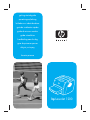 1
1
-
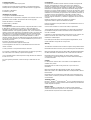 2
2
-
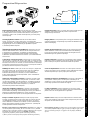 3
3
-
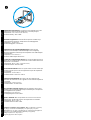 4
4
-
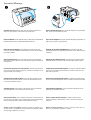 5
5
-
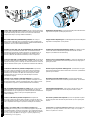 6
6
-
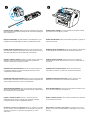 7
7
-
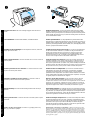 8
8
-
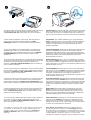 9
9
-
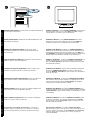 10
10
-
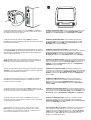 11
11
-
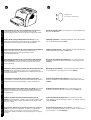 12
12
-
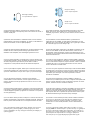 13
13
-
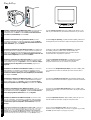 14
14
-
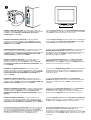 15
15
-
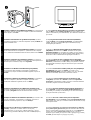 16
16
-
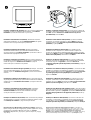 17
17
-
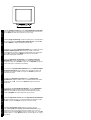 18
18
-
 19
19
-
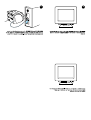 20
20
-
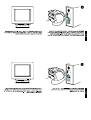 21
21
-
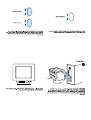 22
22
-
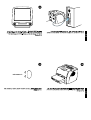 23
23
-
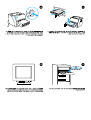 24
24
-
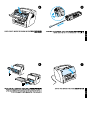 25
25
-
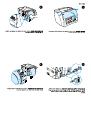 26
26
-
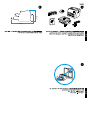 27
27
-
 28
28
HP LaserJet 1200 Printer series Manuale utente
- Categoria
- Stampanti laser / LED
- Tipo
- Manuale utente
in altre lingue
- English: HP LaserJet 1200 Printer series User manual
- français: HP LaserJet 1200 Printer series Manuel utilisateur
- español: HP LaserJet 1200 Printer series Manual de usuario
- Deutsch: HP LaserJet 1200 Printer series Benutzerhandbuch
- Nederlands: HP LaserJet 1200 Printer series Handleiding
- português: HP LaserJet 1200 Printer series Manual do usuário
- dansk: HP LaserJet 1200 Printer series Brugermanual
Documenti correlati
-
HP LaserJet 1200n Manuale utente
-
HP LaserJet 1220 All-in-One Printer series Manuale utente
-
HP LaserJet 1200 Manuale utente
-
HP LaserJet 8150 Printer series Manuale utente
-
HP C4194A Guida d'installazione
-
HP (Hewlett-Packard) Color LaserJet 4600 Printer series Manuale utente
-
HP LaserJet 1010 Printer series Guida Rapida
-
HP LASERJET 2300L Manuale del proprietario
-
HP Color LaserJet 5500 Printer series Manuale utente
-
HP LaserJet Ultra M206 series Manuale del proprietario